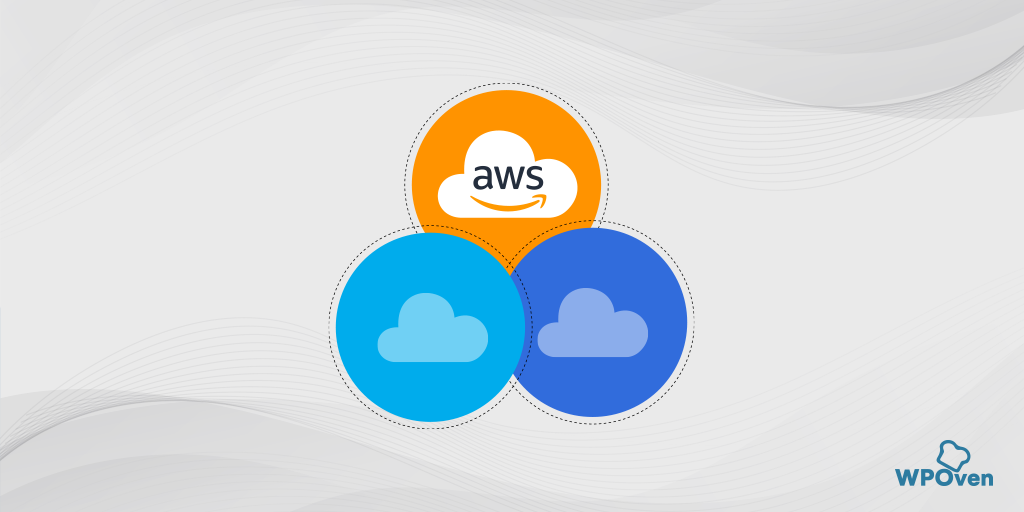WordPress 사이트에 Cloudflare를 설치하는 방법은 무엇입니까?
게시 됨: 2024-04-16Cloudflare는 전 세계에 위치한 최대 규모의 데이터 센터 네트워크(100개 이상), 최고의 보안 조치, DNS 서비스 및 DDoS 보호로 가장 잘 알려진 전 세계 최고의 CDN 제공업체 중 하나입니다.
이것이 바로 Cloudflare가 Cloudflare 시장 점유율이 80%가 넘는 거의 모든 웹사이트 소유자의 첫 번째 선택이 된 이유입니다.
Google 및 Microsoft와 같은 거대 기술 기업 중 일부도 서비스를 위해 Cloudflare에 의존하고 있다는 사실을 알면 놀랄 수도 있습니다.
마찬가지로, WordPress 사이트의 성능, 속도, 보안 강화를 원한다면 Cloudflare의 궁극적인 솔루션을 선택하세요.
가장 좋은 점은 Cloudflare가 초보자가 웹 사이트 성능과 보안 기능을 향상할 수 있는 기본적이면서도 훌륭한 옵션인 무료 요금제를 제공한다는 것입니다. 그러나 더 많은 요금이 필요한 경우 언제든지 상위 요금제로 업그레이드할 수 있습니다.
중요 참고 사항 : WPOven은 인증된 Cloudflare 파트너입니다. 이는 추가 비용 없이 직접 대시보드를 통해 원활한 Cloudflare 통합을 의미합니다. 자세한 내용은 "WPOven은 이제 CloudFlare 인증 파트너입니다"에 대한 전용 게시물을 읽어보세요.
Cloudflare에 가입하고 설치
더 이상 지체하지 말고 전체 Cloudflare 가입 및 설정 프로세스를 단계별로 살펴보겠습니다.
1단계: 먼저 Cloudflare 웹사이트로 이동하여 가입 버튼을 클릭하세요. 페이지는 먼저 "Zero Plan"을 선택하고 "사이트 추가" 버튼을 클릭할 수 있는 가격 페이지로 리디렉션됩니다.
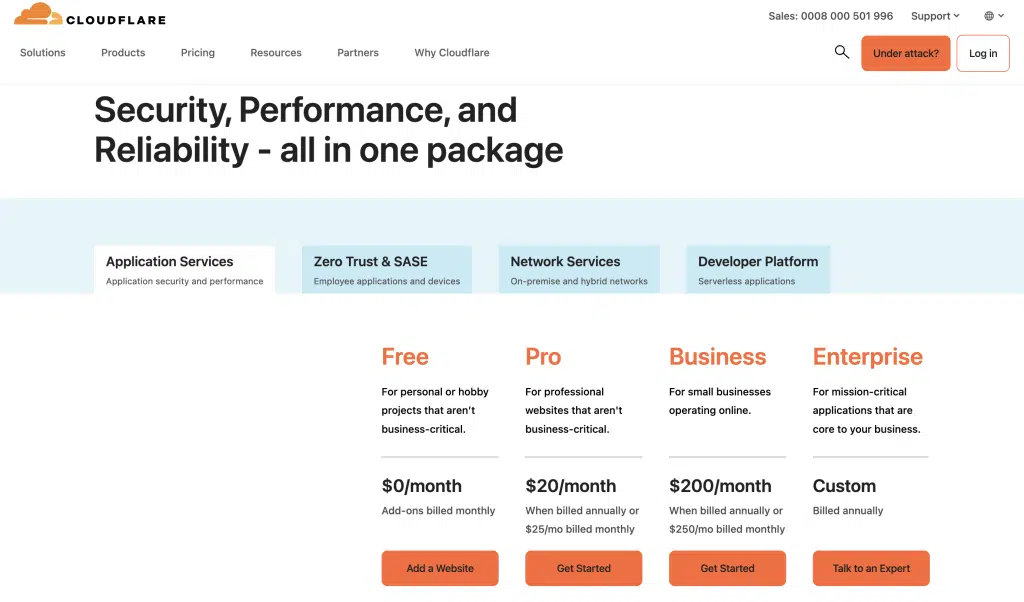
2단계: 그 후 페이지는 이메일을 제공하고 이를 확인해야 하는 등록 페이지로 리디렉션됩니다. 그런 다음 Cloudflare에 로그인하여 DNS를 Cloudflare로 이동하여 사용을 시작할 수 있습니다. 우리 웹사이트에서요.
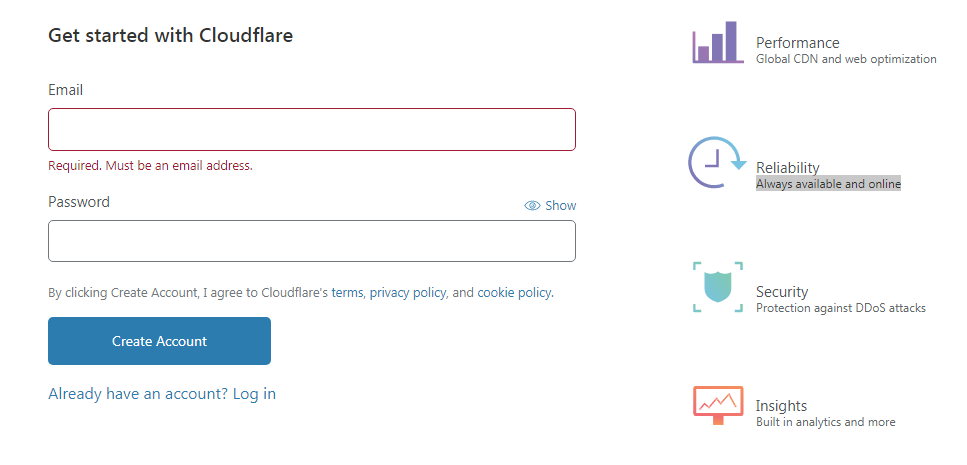
3단계: 가입하고 나면 사이트 추가 양식이 표시됩니다. 여기서는 yourdomain.com이라는 사이트를 추가하겠습니다. 사이트 추가를 클릭하면 계획 선택으로 이동합니다.
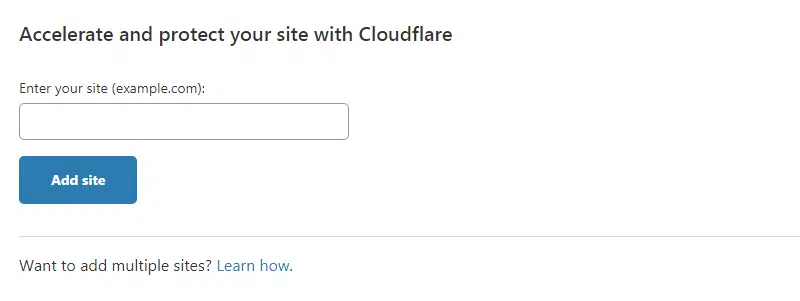
지금은 이 가이드에서 자세히 다룰 무료 플랜을 선택하세요. 이는 사용자가 실행하는 일반적인 유형의 사이트에도 충분합니다.
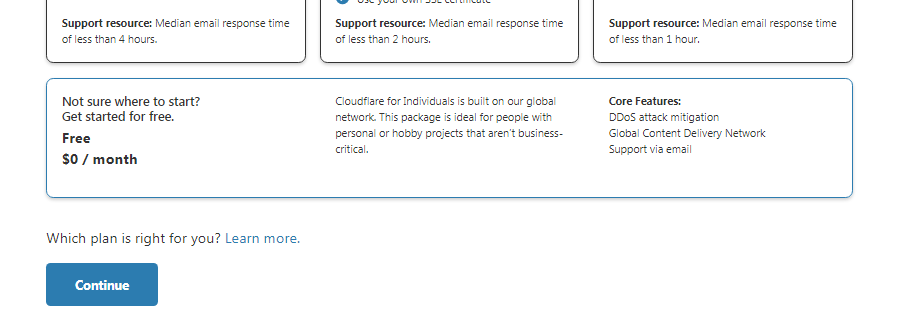
그런 다음 Cloudflare가 기존 이름 서버 항목을 가져오는 데 약간의 시간이 걸립니다. 이 프로세스는 때때로 약간의 시간이 걸릴 수 있으므로 인내심을 가지십시오.
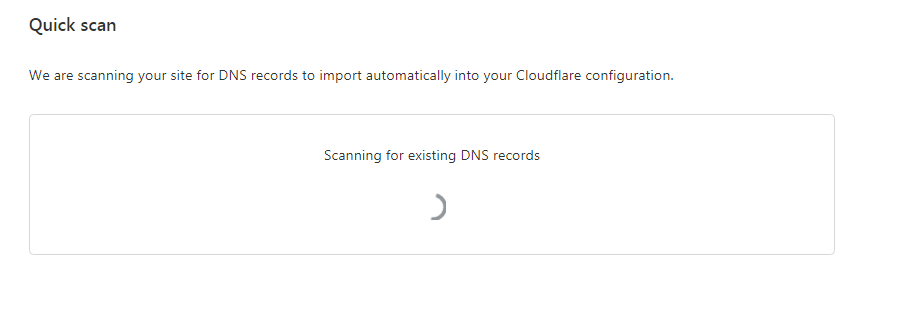
완료되면 이름 서버 항목 목록이 표시됩니다. 설정에 따라 변경할 수 있지만 지금은 괜찮아 보이는 대로 그대로 두겠습니다.
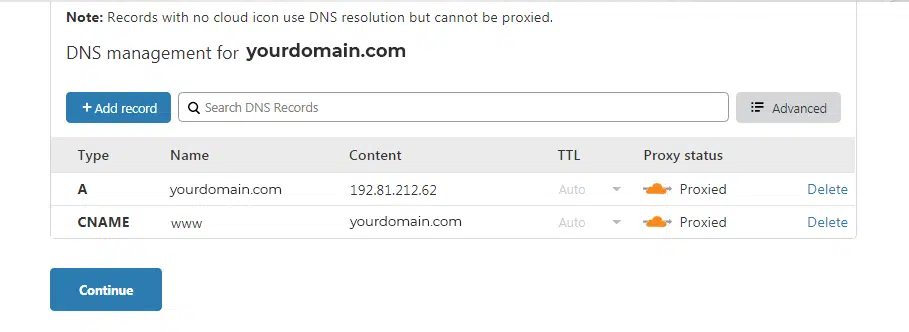
Cloudflare는 도메인 등록 기관의 이름 서버 레코드를 변경하여 DNS 서버의 기능을 인계받고 웹 사이트의 프런트 엔드 역할을 시작할 수 있도록 요청합니다.
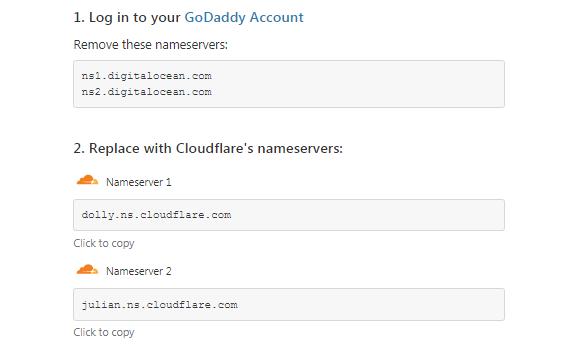
3단계: 마지막 단계는 기본 이름 서버를 변경하고 Cloudflare에서 제공하는 이름 서버를 사용하는 것입니다. 이는 각 도메인 등록기관마다 다릅니다. Cloudflare는 다음으로 간단한 빠른 시작 가이드를 안내할 것이며, 충분할 경우 기본값을 실행하고 설정을 완료할 것입니다.
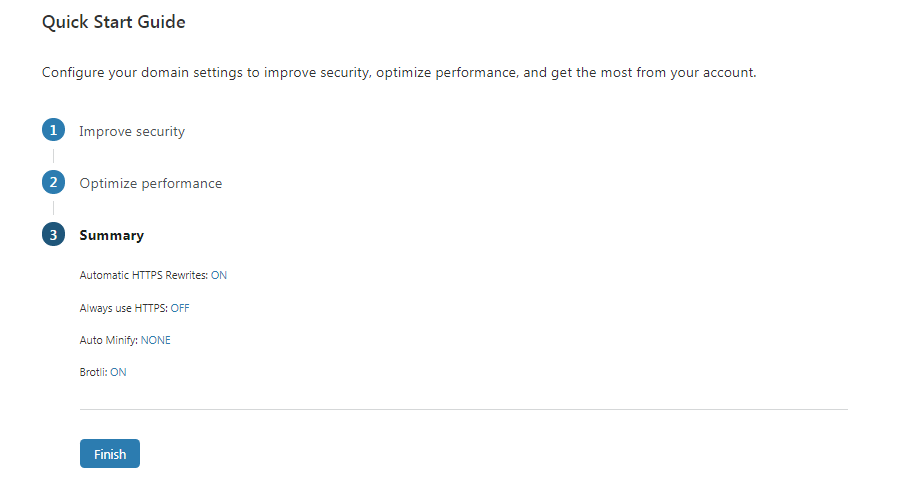
4단계: 모든 것이 순조롭게 진행되면 아래와 같은 화면이 표시되며 WordPress 웹사이트에 맞게 Cloudflare 최적화를 시작할 수 있습니다.
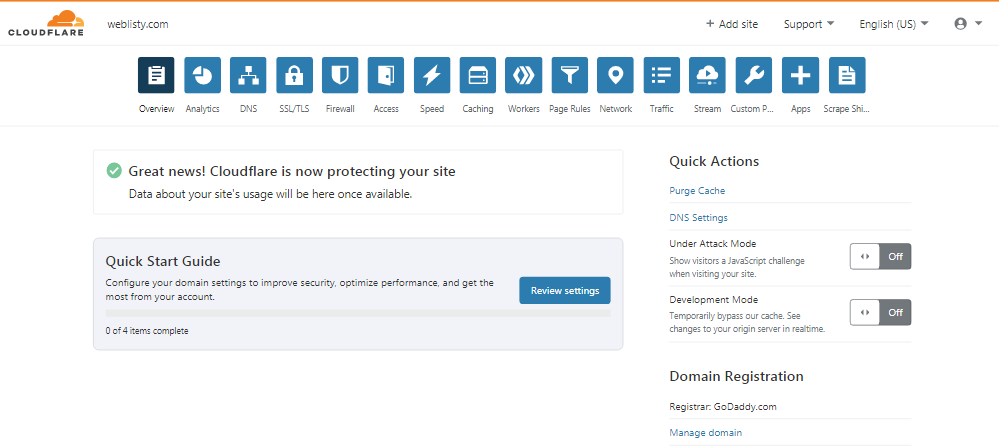
이제 WordPress 사이트에 Cloudflare가 성공적으로 설치되었습니다. 하지만 아직 끝나지 않았습니다. Cloudflare를 제대로 실행하려면 사용자 측에서 수행해야 할 특정 작업이 여전히 남아 있습니다. 이 단계는 선택 사항이지만 최적의 성능을 위해서는 적극 권장됩니다.
5단계: WordPress 사이트에 Cloudflare 공식 플러그인을 설치하세요.
WordPress 사이트에 설치하는 다른 WordPress 플러그인과 마찬가지로 Cloudflare 플러그인 설치도 동일합니다. WordPress 저장소에서 직접 다운로드하거나 “새 항목 추가” 섹션 아래의 WordPress 대시보드를 통해 설치할 수 있습니다.
이 전용 플러그인에는 다음과 같은 장점과 일부 기능이 있습니다.
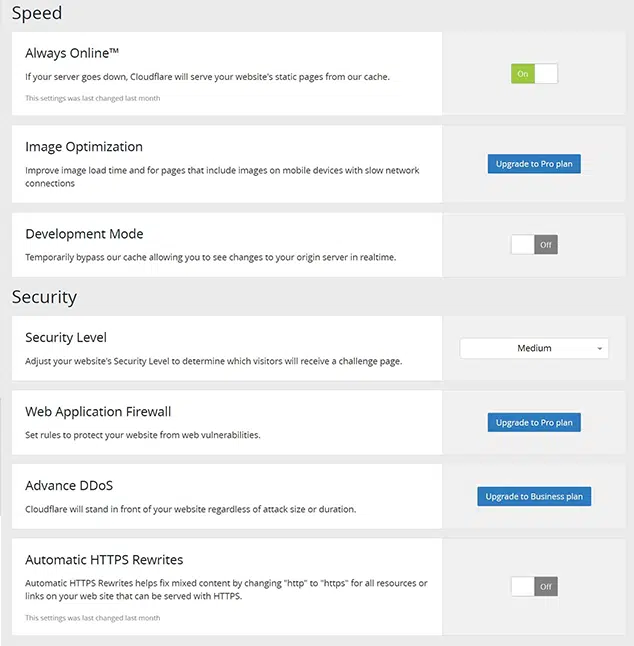
- 자동 캐시 관리 : 플러그인은 자동으로 캐시를 관리하여 웹사이트가 빠르고 효율적으로 로드되도록 합니다.
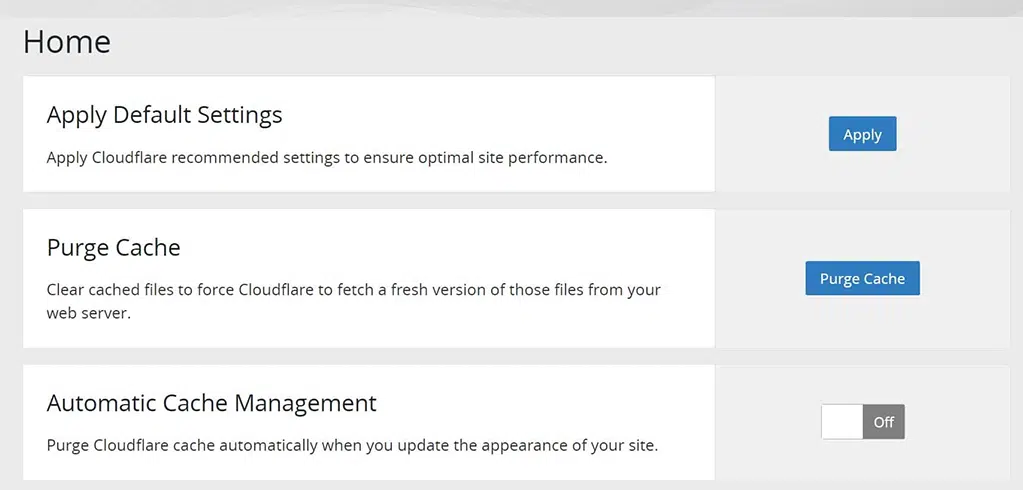
- 콘텐츠 전송 네트워크(CDN) : Cloudflare의 CDN은 글로벌 서버 네트워크에 콘텐츠를 배포하여 로드 시간을 줄이고 사용자 경험을 향상시킵니다.
- 웹 애플리케이션 방화벽(WAF) : 플러그인에는 악의적인 트래픽과 공격으로부터 웹사이트를 보호하기 위한 WAF가 포함되어 있습니다.
- DDoS 보호 : Cloudflare의 DDoS 보호는 대규모 공격으로 인해 웹사이트가 중단되는 것을 방지하는 데 도움이 됩니다.
- 자동 HTTPS : 플러그인은 웹사이트에서 자동으로 HTTPS를 활성화하여 방문자의 보안 연결을 보장합니다.
- 분석 : 대역폭 사용량, 총 방문자 수, 위협 차단에 대한 모든 데이터를 쉽게 확인할 수 있습니다.
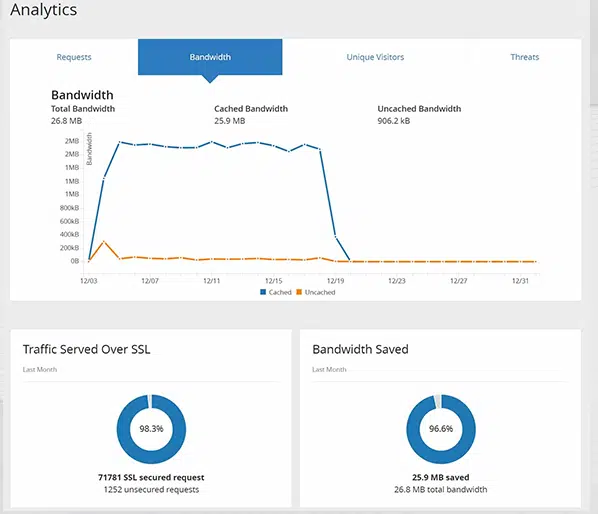
WordPress 대시보드에서 이러한 모든 기능에 직접 쉽게 액세스할 수 있으므로 관리하기 위해 Cloudflare 계정에 별도로 로그인할 필요가 없습니다.

Cloudflare 플러그인을 성공적으로 설치하려면 이메일 ID와 API 키를 삽입해야 합니다.
API 키의 경우 여기 링크를 확인하고 글로벌 API 키를 생성할 수 있습니다. 이를 복사하여 아래 이미지에 표시된 필드에 삽입하세요.
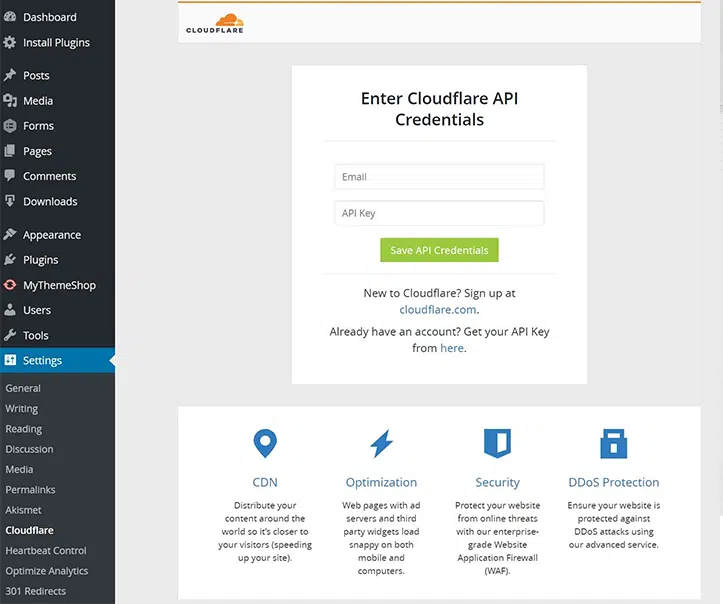
그런 다음 "API 자격 증명 저장" 버튼을 클릭하면 완료됩니다.
일부 Cloudflare 플러그인 필수 사항
WordPress 사이트에서 Cloudflare의 공식 플러그인을 설정하면 다음과 같은 일부 기능을 확인할 수 있습니다.
1. 홈 탭을 사용하여 기본 설정 적용 옵션, 캐시 제거 또는 자동 캐시 관리 켜기/끄기를 선택할 수 있습니다.
참고: 플러그인 자체에서 캐시를 직접 지우거나 제거할 수 있습니다. 그러나 WordPress 대시보드에 액세스할 수 없는 경우 Cloudflare 패널을 통해 액세스할 수도 있습니다. 이렇게 하려면 Cloudflare 계정에 로그인하고 아래와 같이 “캐싱 탭”을 클릭하세요. 두 가지 옵션이 제공됩니다. 하나는 개별 파일의 캐시를 제거할 수 있는 사용자 정의 제거이고, 다른 하나는 모든 캐시 파일을 지우는 Purge Everything입니다. 잠시 동안 성능이 저하될 수 있지만 그만한 가치가 있습니다.
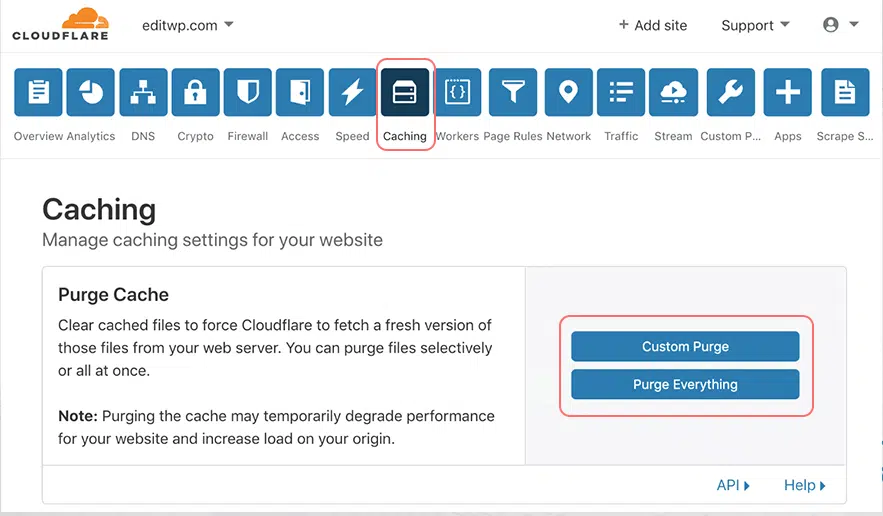
2. "설정" 섹션에서는 전문 계획이 있는 경우 사진을 더 빠르게 로드하고, 개발 모드를 활성화하고, 보안 설정을 조정하고, 자동 HTTPS 재작성을 켤 수 있습니다.
3. "분석" 부분에서는 사이트 방문 횟수, 데이터 사용량, WordPress 사이트에 대한 위협 여부를 확인할 수 있습니다.
몇 가지 일반적인 Cloudflare 오류 및 수정 사항
Cloudflare를 WordPress 사이트와 통합했기 때문에 숙지하고 가능한 한 빨리 문제를 해결하는 방법을 알아야 하는 몇 가지 오류가 발생할 가능성이 있습니다. 여기에 도움이 될 수 있는 게시물 목록이 있습니다.
- Cloudflare 오류 521을 수정하는 방법? 8가지 빠른 방법
- 오류 1016 Cloudflare를 수정하는 방법은 무엇입니까? (6가지 방법)
- Cloudflare의 액세스 거부 오류 코드 1020을 수정하는 방법은 무엇입니까? (14가지 방법)
- "SSL Handshake Failed" 또는 "Cloudflare 525" 오류를 수정하는 방법은 무엇입니까?
- Cloudflare 오류 522 수정 방법: 연결 시간이 초과되었나요? (11개 솔루션)
- Cloudflare 오류 524 수정 방법: 시간 초과가 발생했나요?
- 502 잘못된 게이트웨이 오류를 수정하는 방법? (궁극의 가이드)
요약
그게 다야. WordPress 사이트에 추가 보호 계층과 함께 성능 및 속도 우위를 제공하려는 경우 Cloudflare는 찾을 수 있는 최고의 무료 서비스 중 하나입니다.
WordPress 사이트에 Cloudflare를 설치하는 것은 약간 기술적일 수 있지만 우리를 믿으세요. 그만한 가치가 있습니다. 이는 단지 일회성 프로세스일 뿐이지만 귀하가 얻게 되는 기능과 이점은 부인할 수 없습니다.
설치 프로세스를 요약하면 다음 세 단계로 구성됩니다.
- Cloudflare 계정으로 무료로 가입하세요.
- 도메인의 이름 서버를 Cloudflare의 이름 서버로 변경하세요.
- WordPress 사이트에 Cloudflare 플러그인을 설치하고 이를 Cloudflare API 토큰과 통합하고 구성하세요.
Cloudflare 설치 프로세스와 관련하여 질문이나 의문 사항이 있는 경우 아래 의견란에 자유롭게 적어주세요.
자주 묻는 질문
WordPress에 Cloudflare를 어떻게 추가하나요?
먼저 Cloudflare의 공식 WordPress 플러그인을 설치해야 합니다. 이를 위해서는 WordPress 대시보드 > 플러그인 > 새로 추가로 이동하여 Cloudflare WordPress 플러그인을 검색하세요. 지금 설치 및 Cloudflare 활성화를 클릭하세요 .
Cloudflare는 WordPress와 호환되나요?
예, Cloudflare는 WordPress와 호환됩니다. 실제로 많은 WordPress 사용자는 성능, 보안, 안정성을 향상하기 위해 Cloudflare를 웹사이트에 통합하기로 선택합니다. Cloudflare는 통합을 더욱 쉽게 해주는 WordPress 플러그인을 제공하므로 사용자는 WordPress 대시보드에서 직접 Cloudflare 설정을 관리할 수 있습니다. 이러한 통합은 무엇보다도 웹사이트 속도를 최적화하고 보안 기능을 강화하며 DDoS 공격을 완화하는 데 도움이 됩니다.
Cloudflare는 무료로 사용할 수 있나요?
예, Cloudflare는 CDN(콘텐츠 전송 네트워크), DDoS 보호, SSL/TLS 암호화와 같은 필수 기능을 제공하는 무료 요금제를 제공합니다. 이 무료 플랜은 웹사이트의 성능과 보안을 향상시키려는 개인 웹사이트나 소규모 기업에 적합합니다. 또한 Cloudflare는 대규모 기업이나 트래픽 양이 많은 웹사이트를 위한 고급 기능과 더 광범위한 지원 옵션이 포함된 유료 요금제를 제공합니다.

Rahul Kumar는 웹 매니아이자 WordPress 및 웹 호스팅을 전문으로 하는 콘텐츠 전략가입니다. 수년간의 경험과 업계 동향에 대한 최신 정보를 얻으려는 노력을 통해 그는 트래픽을 유도하고 참여도를 높이며 전환율을 높이는 효과적인 온라인 전략을 수립합니다. 세부 사항에 대한 Rahul의 관심과 매력적인 콘텐츠 제작 능력은 그를 온라인 인지도를 향상시키려는 모든 브랜드에 귀중한 자산으로 만듭니다.

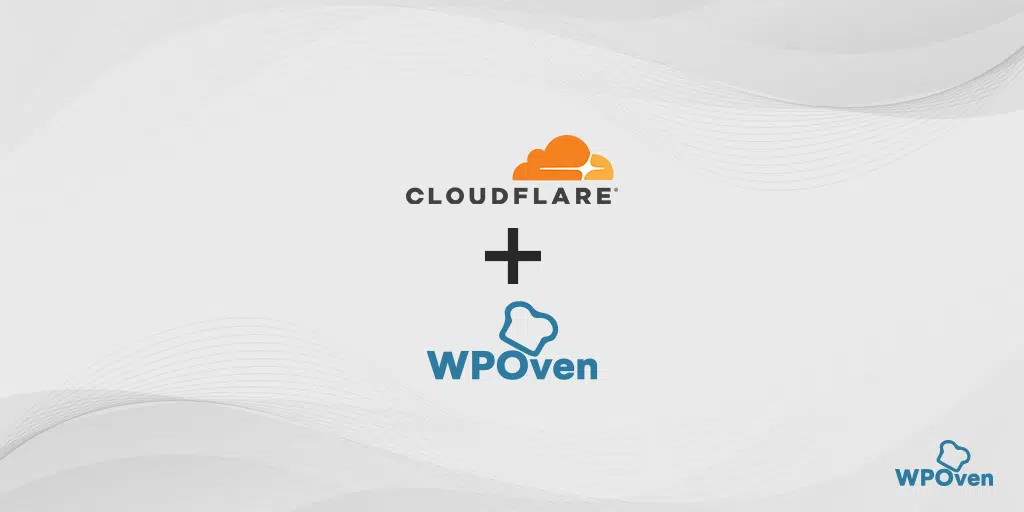


![Cloudflare 시장 점유율 [통계 및 보고서] Cloudflare Market Share](/uploads/article/53800/tiSpZzmP69kr5MNv.webp)